附註: 我們想要以您的語言,用最快的速度為您提供最新的說明內容。 本頁面是經由自動翻譯而成,因此文中可能有文法錯誤或不準確之處。讓這些內容對您有所幫助是我們的目的。希望您能在本頁底部告訴我們這項資訊是否有幫助。 此為 英文文章 出處,以供參考。
表單設計人員,請務必著重在表單範本所呈現的外觀,不只是它的運作方式。無論您要新增的色彩或公司標誌,Microsoft Office InfoPath 就會提供數種方式可建立感興趣,並以視覺化方式組織資訊,讓您的表單範本位於吸引人且更容易地使用。
您不需要為專業圖形設計工具來建立美觀的表單範本。請記得,並且不超載太多的設計元素,可以使其看起來雜亂的表單範本。不過,挑選符合您的設計目標的幾個項目,然後使用一致的方式來提供的表單範本而專業的外觀。
本文提供可協助您的核取清單正確保留您的設計。
本文內容
使用色彩、 框線和網底的檢查清單
使用色彩是其中一個最簡單的方法,將視覺效果新增至表單範本。InfoPath 提供許多預先設計的色彩配置,可協助您將不同的色彩組合套用至表單範本上的特定項目。您也可以將色彩套用至表單範本的背景。
此外,您可以建立感興趣,及組織藉由使用 [框線及網底表單範本上的項目。框線概述控制項、 表格或表格儲存格的範圍。當您想要區別表單範本中的章節,框線是特別有用。區分節協助使用者瞭解表單的組織。在下列範例中,表單設計工具具有用來強調重複表格中的儲存格的框線。
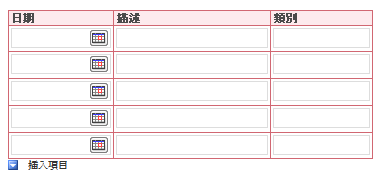
套用網底至控制項或表格的儲存格的背景色彩變更。下圖顯示不同的網底選項可以變更表單範本上的其他資訊] 方塊的外觀。
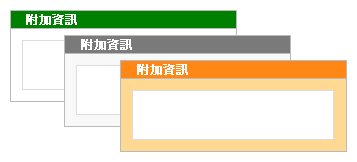
當您設計中使用色彩,請記住下列方針。
|
指導方針 |
詳細資料 |
|
|
|
不需要使用色彩來傳達的重要資訊。 |
例如,如果表單範本包含以色彩標示的圖例,使用額外的提示,例如文字註釋補充色彩的使用。部分使用者可能會使用有限的色彩配置或掌上型電腦單色顯示,或是他們可能會是仰賴螢幕檢閱公用程式,其中少傳達只有以色彩呈現的資訊。此外,為 10%母體的會有困難區分一些色彩或看到某些色彩。 |
|
|
考量色彩對比及背景。 |
請確定色彩對比背景與前景的表單範本之間高。例如,使用白色或灰色背景控制項色彩] 或 [白色或灰色的表格儲存格的色彩與字型色彩。 |
|
|
如果您使用的在表單範本的背景色彩,請確認 [列印背景色彩及圖片] 選項已關閉。 |
當使用者在他們的電腦螢幕上檢視您的表單,對比,以及可以建立背景。不過,背景色彩可能無法最佳化以進行列印,因為使用者不能彩色印表機,並列印背景色彩灰階或黑白可能會讓表單更難以閱讀。此外,列印背景,可能會使表單速度變慢,列印和印表機墨水或碳粉可能還費時。基於下列原因,InfoPath 不會列印背景色彩或圖片預設。 |
|
|
謹慎使用的框線及網底。 |
雖然您可以使用框線一起組成群組,類似的項目,太多方塊可以讓您尋找雜亂並降低整體外觀的表單範本。焦點放在您要完成使用框線及網底],然後挑選並一致的方式使用符合該目標的效果。例如,您可以限制框線來醒目提示重要資訊或強化表單的整體組織的使用。 |
|
|
請確認色彩尋找沒問題,當您在不同的螢幕上檢視表單範本。 |
您應該先測試表單範本中的色彩在不同的螢幕上的顯示方式。例如,您可能會要求檢閱您的表單範本,檢查不同的光線條件的色彩或下嘗試使用不同的電腦螢幕與印表機設定幾個同事。 |
|
|
會以色彩,代表不同的項目不同的國家和地區的事實寫。 |
例如,在某些國家 / 地區,紅色是死亡與相關聯。 |
核取清單中使用的字型和字型格式設定
修改文字的外觀,可強調重要資訊或大幅變更整體外觀的表單範本。例如,您可以調整的色彩和建立標題,以協助組織的表單範本與分成邏輯區段的特定文字的大小。
在下列範例中,表單設計工具使用兩個不同的字型、 一個標題,一個用於所顯示的表單範本上的控制項內的文字。請注意,您應避免使用全部大寫以強調效果。不過,這項技巧可以工作如果使用謹慎,例如標題與其他簡短的片語,如下列範例所示。
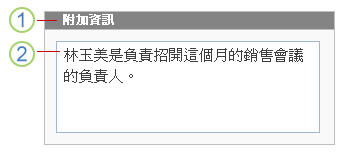
1.的標題文字的字型是 9 點新細明體。
2.的控制項文字的字型是 10 點新細明體。
使用不同的字型和字型格式設定您的設計中時,請記住下列方針。
|
指導方針 |
詳細資料 |
|
|
|
驗證文字會顯示任何背景色彩或有網底的區域。 |
文字是最簡單的方法閱讀時有足夠的背景與文字之間的對比。黑色背景上的文字會提供最高對比。精簡黑色背景上的文字也會提供完美對比。 |
|
|
驗證表單上的文字,不會太小。 |
小型文字有時候可能會有必要,例如當您加入補充表單範本,或當您設定控制項的標籤。不過,大多數情況下,是更能輕鬆地讀取大多數的較大的文字。 |
|
|
謹慎使用字型和字型效果。 |
避免使用相同的表單範本中的許多字型。建立 jarring、 斷續效果。最好是保持簡單使用三個字型的最大值。此外,避免 cartoonish 字型,因為這些通常會顯得商務表單中。 |
|
|
確認在高對比色彩配置中檢視時可讀取文字。 |
視力有些人選擇使用高對比的色彩配置以強化部分文字和圖像,電腦螢幕上的色彩對比。更多不同且更容易辨識,這樣這些項目。檢查表單範本的表單範本可使用此模式中使用不同的高對比的色彩配置。若要瞭解如何開啟或關閉 [高對比的色彩配置,請參閱針對您的作業系統的 [說明] 系統。 |
|
|
請考慮是否容易掃視文字。 |
如果表單範本包含大量的文字,您可以協助您的使用者,以確保容易掃視文字。例如,如果您要包含在表單範本上冗長的說明指示,使用編號或項目符號清單,而不是大文字區塊,因為清單通常是您更容易掃描和摘要。 |
|
|
確認您使用的字型效果適當。 |
使用粗體、 斜體、 其他字型效果謹慎,如果您在使用它們。例如,斜體文字,通常會很難閱讀在畫面上,尤其是使用特定的字型。同樣地,太多粗體文字會整體訊息的文字。 |
使用標誌和其他圖像的檢查清單
圖像是您的自訂及新增樣式至表單範本的另一個方法。例如,包括公司標誌可協助建立表單範本。
當您設計中使用圖像,請記住下列方針。
|
指導方針 |
詳細資料 |
|
|
|
請確認圖像累積指出公司或表單範本的用途。 |
無論圖像是只要視覺提示 (例如公司標誌),或使用來傳達的重要資訊 (如資料圖表),請確定您對象可以瞭解其用途。 |
|
|
請確認圖像是適當的大小和位置。 |
請確定圖像和表單範本上的位置的大小執行不阻礙使用者為填寫的表單範本。 |
|
|
確認文化圖像。 |
例如,包含手勢的相片可攻擊性。地圖和旗標也可以是機密的圖像。如果圖像包含人員,請考慮顯示 ethnicities 和兩個 genders 的範圍。 |
|
|
謹慎使用圖像。 |
包括過多或不必要的圖像可以讓您尋找的表單範本雜亂且缺乏組織,這最終會影響您的表單範本的整體外觀及效果。 |
|
|
確認圖像包含替代文字,] 和 [替代文字意義讀取時不見了。 |
替代文字可協助在螢幕上看不到影像的人。例如,替代文字是螢幕檢閱公用程式,在螢幕上的資訊上讀取的使用者,或使用純文字的瀏覽器來檢視瀏覽器使用的表單範本的人有幫助的。 |
|
|
確認儲存的圖像時,會以適當的檔案格式。 |
大型的圖像檔案可以增加表單開啟時所需的時間。產生檔案格式會比其他人更大的檔案。例如,將檔案儲存為點陣圖 (.bmp) 或標記的影像檔案格式 (TIFF) 檔案大幅大於相同的檔案儲存為JPEG、 GIF或PNG檔案。JPEG 格式,最好通常的相片或其他複雜的圖像。GIF 或 PNG 格式通常是適合用於線條繪圖、 標誌、 圖例、 圖表和圖表。 |
|
|
請確認圖像沒有著作權保護。 |
因為有這麼多圖像會在網際網路上可輕鬆存取,您可能想要使用您所看到的任何影像。很抱歉,這些影像許多受到版權,您需要權限,才能在您的表單範本中使用。然而,有幾個的網站,例如 [ Bing 圖像搜尋],當您使用著作權的授權篩選,您可以使用其美工圖案及圖片,只要您同意其使用條款。 |
|
|
不使用圖像來傳達的重要資訊。 |
您不應使用色彩來傳達給使用者的重要資訊,如同您應該不是完全依賴圖像。使用者可能無法看到您的表單範本中的圖像。例如,他們可能會關閉瀏覽器來加快效能,當瀏覽器中,檢視您的表單中的圖像,或可能視力不良,讓它們無法實際看到畫面上的 [圖像。 |












